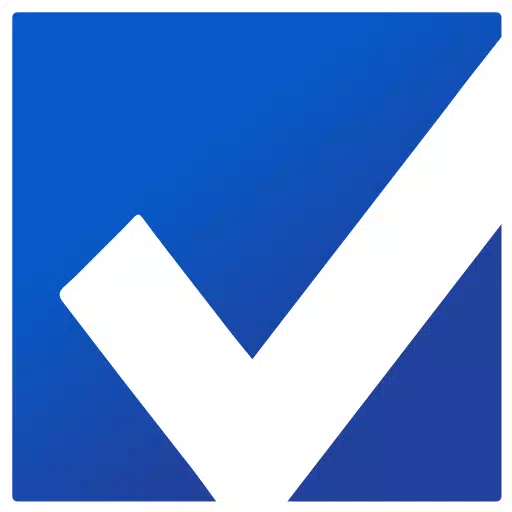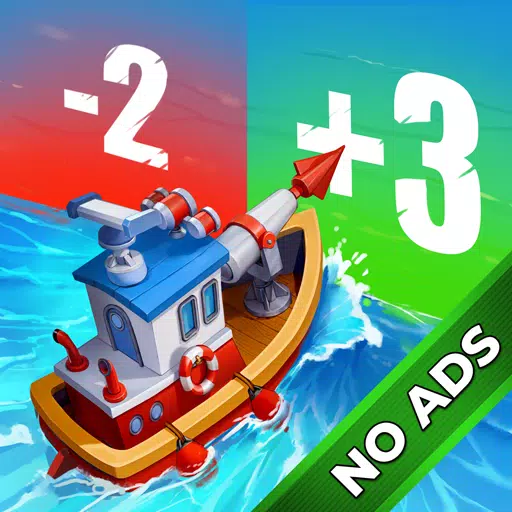Kedalaman Minecraft: Keputusasaan Pendaftaran Akaun Pertama
Walaupun selepas bertahun -tahun, Minecraft tetap menjadi pemimpin di kalangan permainan kotak pasir. Dengan perjalanan yang tidak berkesudahan, generasi dunia yang dinamik, dan sokongan multiplayer yang mantap, ia menawarkan jalan tak terhingga untuk kreativiti. Mari kita meneroka langkah awal untuk memulakan pengembaraan Minecraft anda.
Jadual Kandungan
- Membuat akaun Minecraft
- Cara Memulakan Perjalanan Anda
- PC (Windows, MacOS, Linux)
- Xbox dan PlayStation
- Peranti mudah alih (iOS, Android)
- Cara keluar dari minecraft
Membuat akaun Minecraft
Untuk menyelam ke Minecraft, anda memerlukan akaun Microsoft untuk log masuk. Kepala ke laman web Minecraft rasmi, dan cari butang "Log masuk" di sudut kanan atas. Klik untuk membuka tetingkap kebenaran, kemudian pilih untuk membuat akaun baru.
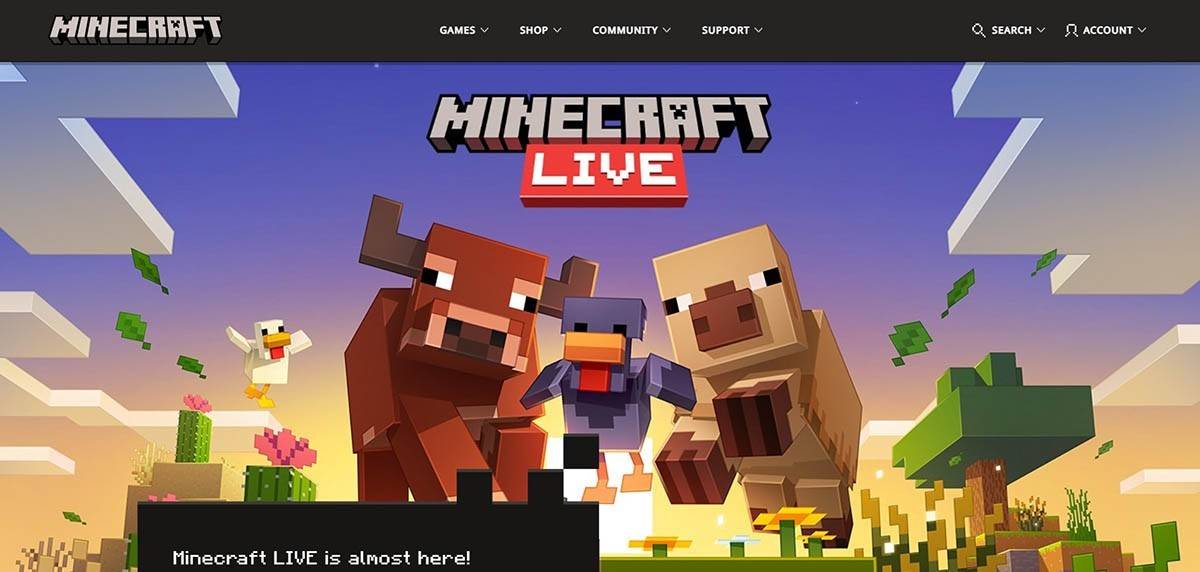 Imej: minecraft.net
Imej: minecraft.net
Masukkan alamat e -mel anda dan tetapkan kata laluan yang kuat untuk akaun Minecraft anda. Pilih nama pengguna yang unik; Jika ia diambil, sistem akan mencadangkan alternatif.
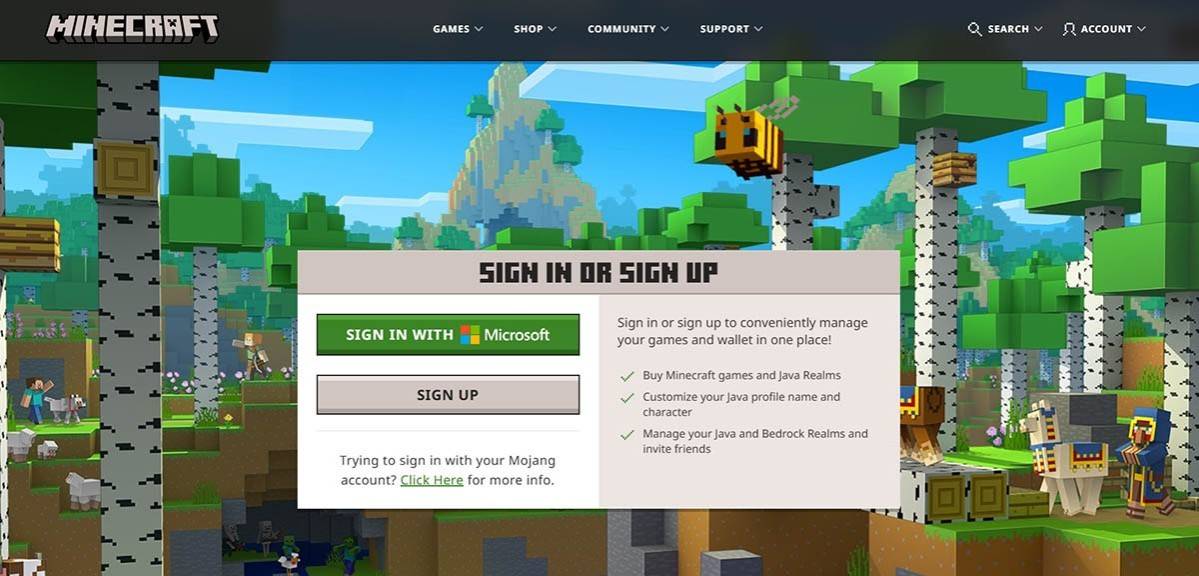 Imej: minecraft.net
Imej: minecraft.net
Setelah menyediakan akaun anda, sahkan e -mel anda dengan memasukkan kod yang dihantar kepada anda. Jika e -mel tidak tiba dengan segera, periksa folder "Spam" anda. Sebaik sahaja disahkan, profil anda dikaitkan dengan akaun Microsoft anda, dan anda boleh meneruskan untuk membeli permainan jika anda belum melakukannya. Pilih versi pilihan anda dari kedai di laman web dan ikuti arahan untuk menyelesaikan pembelian anda.
Cara Memulakan Perjalanan Anda
PC (Windows, MacOS, Linux)
Pada PC, anda mempunyai dua pilihan utama: Edisi Java dan Edisi Bedrock. Edisi Java bersesuaian dengan Windows, MacOS, dan Linux dan boleh dimuat turun dari laman web Minecraft rasmi. Selepas memasang pelancar, log masuk dengan akaun Microsoft atau Mojang anda dan pilih versi permainan anda.
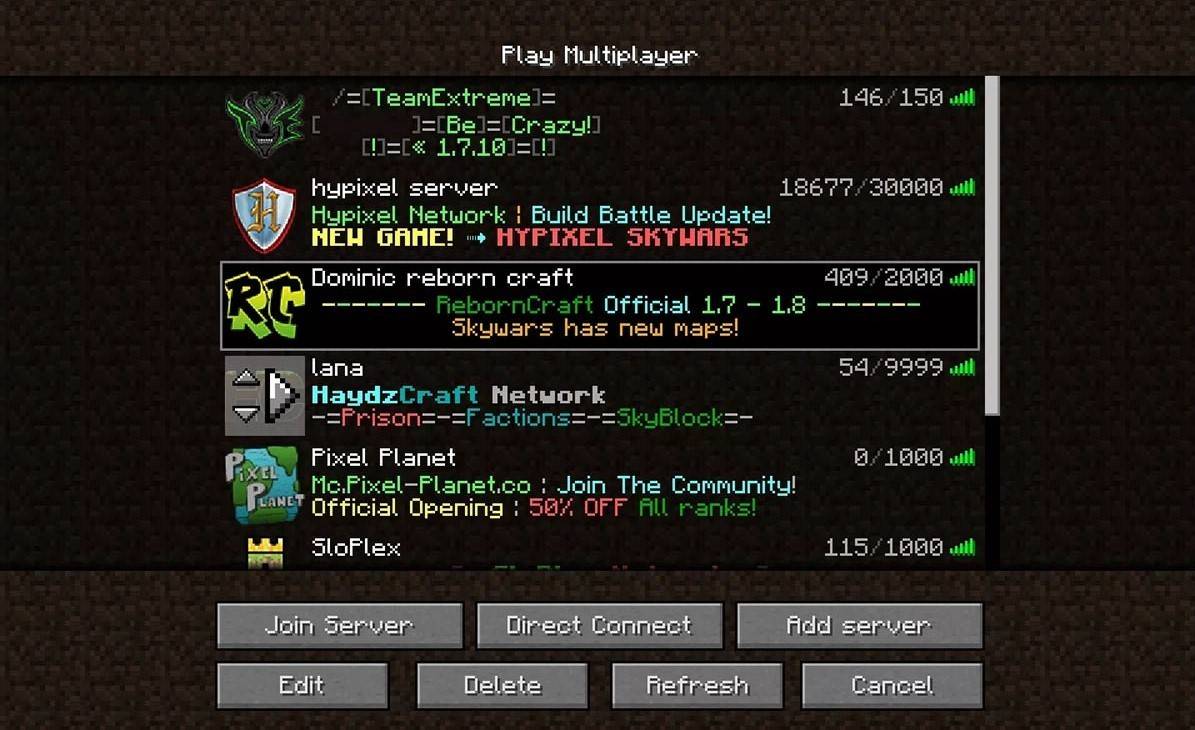 Imej: aiophotoz.com
Imej: aiophotoz.com
Apabila pelancaran pertama anda, anda akan melihat tetingkap kebenaran. Masukkan kelayakan akaun Microsoft anda untuk log masuk. Untuk bermain solo, klik "Buat Dunia Baru" dan pilih mod permainan anda: "Survival" untuk cabaran klasik atau "kreatif" untuk sumber yang tidak terhad.
Untuk multiplayer, navigasi ke bahagian "Play" di menu utama, kemudian ke tab "Server". Anda boleh menyertai pelayan awam atau masukkan alamat IP pelayan peribadi jika dijemput. Untuk bermain dengan rakan -rakan di dunia yang sama, buat atau memuatkan dunia, kemudian aktifkan multiplayer dalam tetapan.
Xbox dan PlayStation
Pada Konsol Xbox (Xbox 360, Xbox One, Xbox Series X/s), muat turun Minecraft dari kedai Microsoft. Lancarkan permainan dari skrin utama konsol anda dan log masuk dengan akaun Microsoft anda untuk menyegerakkan pencapaian dan pembelian.
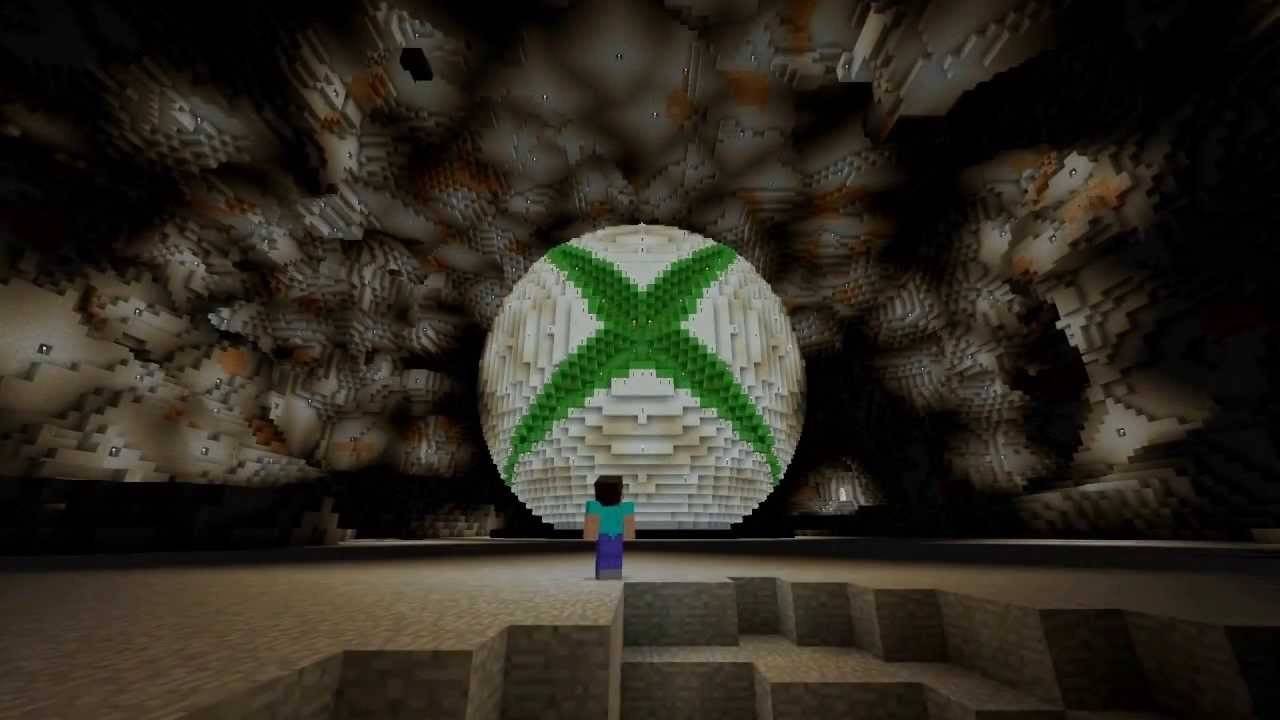 Imej: youtube.com
Imej: youtube.com
Untuk pengguna PlayStation (PS3, PS4, PS5), membeli dan memuat turun minecraft dari kedai PlayStation. Lancarkan dari skrin utama dan log masuk dengan akaun Microsoft anda untuk bermain silang platform.
Peranti mudah alih (iOS, Android)
Muat turun Minecraft dari App Store untuk iOS atau Google Play untuk Android. Selepas pemasangan, log masuk dengan akaun Microsoft anda untuk mengakses permainan silang platform.
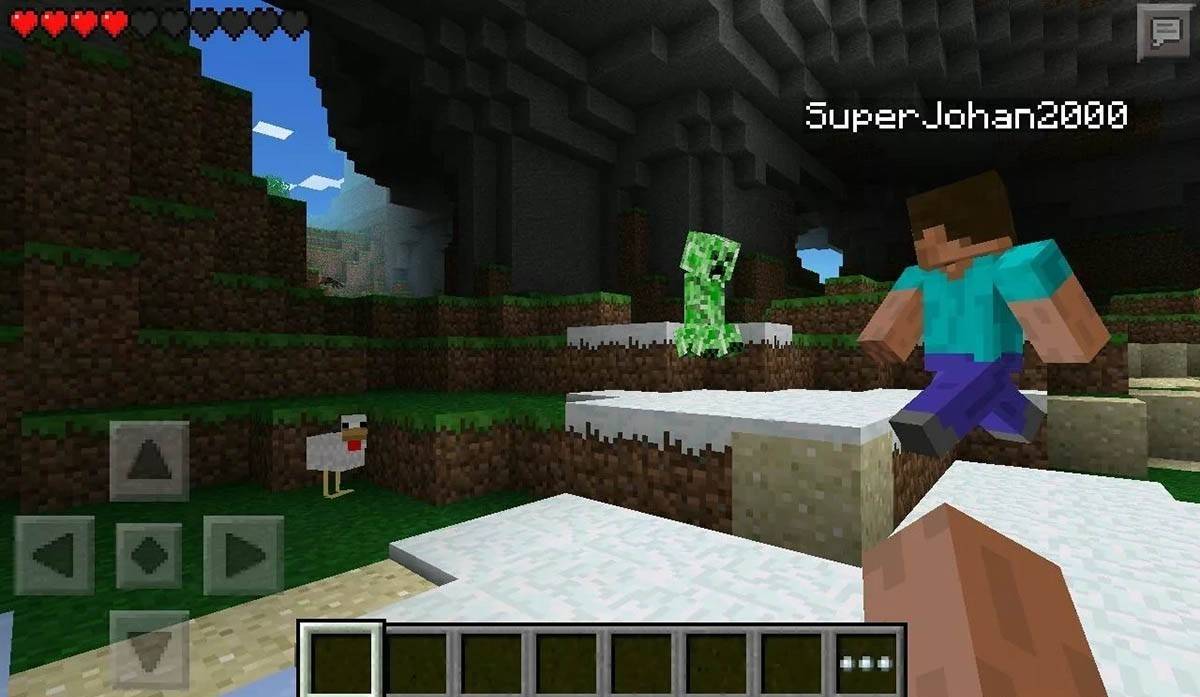 Imej: storage.googleapis.com
Imej: storage.googleapis.com
Perhatikan bahawa Edisi Bedrock menyokong permainan silang platform di semua peranti yang disebutkan, yang membolehkan pengalaman multiplayer yang lancar. Edisi Java, bagaimanapun, terhad kepada PC dan tidak menyokong permainan silang platform.
Cara keluar dari minecraft
Untuk keluar dari Minecraft, gunakan menu dalam permainan. Pada PC, tekan kekunci ESC untuk membuka menu dan pilih "Simpan dan Berhenti" untuk kembali ke menu utama. Tutup program untuk keluar sepenuhnya.
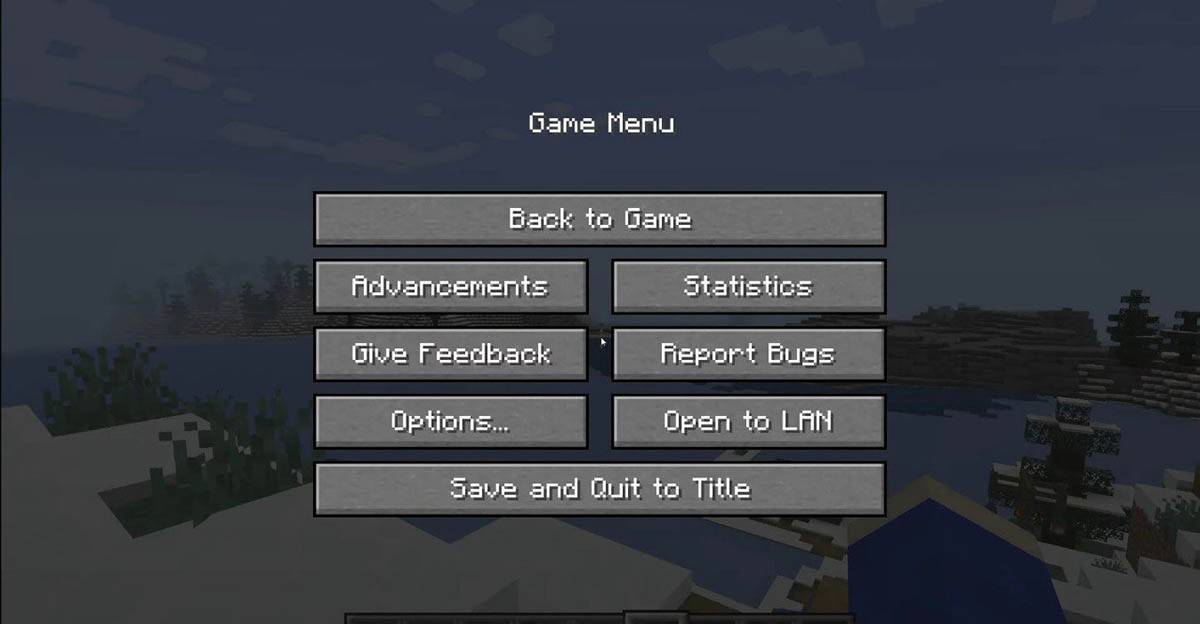 Imej: tlauncher.org
Imej: tlauncher.org
Pada konsol, akses menu jeda dengan butang yang ditetapkan oleh Gamepad dan pilih "Simpan dan Keluar." Untuk menutup sepenuhnya permainan, gunakan butang "Laman Utama" konsol, sorot Minecraft, dan pilih pilihan keluar.
Pada peranti mudah alih, cari butang "Simpan dan Keluar" dalam menu permainan. Untuk menutup aplikasi sepenuhnya, gunakan menu sistem peranti anda. Pada Android, leret dari bawah untuk menutup aplikasi berjalan, dan pada iOS, dua kali tekan butang "rumah" atau leret ke menutup aplikasi.
Sekarang bahawa anda sudah biasa dengan asas -asas, nikmati perjalanan Minecraft anda di mana -mana peranti, dan temui pengembaraan baru dalam mod solo dan koperasi dalam dunia blok yang luas ini.
-
1

Mengumumkan Pelepasan Bazaar: Tarikh dan Masa Dilancarkan
Feb 02,2025
-
2

Temu Bual Andrew Hulshult 2024: DOOM IDKFA, Blood Swamps, DUSK, Iron Paru-paru, AMID EVIL, Muzik, Gitar, Kopi Cold Brew dan Banyak Lagi
Jan 07,2025
-
3

Profesor Doctor Jetpack ialah Platformer Ketepatan Seni Pixel Kini Keluar pada Android
Dec 30,2024
-
4

Demo sekuel buatan peminat Half-Life 2 Episode 3 Interlude telah dikeluarkan
Jan 05,2025
-
5

Taktik Perlawanan Berpasukan 14.14 Nota Tampalan: Inkborn Fables Finale
Jan 11,2025
-
6

Android Mengalu-alukan Virtual Pet Haven: Pet Society Island
Jan 09,2025
-
7

Suis 2: Pelancaran Musim Panas 2024 Dijangka
Dec 11,2024
-
8

Sword Master Story Sedang Meraikan Ulang Tahunnya yang ke-4 dengan Banyak Hadiah Percuma!
Jan 09,2025
-
9

Semua Cabaran Camo dalam Call of Duty: Black Ops 6 Zombies
Jan 05,2025
-
10

Pesta Marvel memperkenalkan Tarikh Keluaran Musim 1
Feb 02,2025
-
Muat turun

Ben 10 A day with Gwen
Santai / 47.41M
Kemas kini: Dec 24,2024
-
Muat turun

A Simple Life with My Unobtrusive Sister
Santai / 392.30M
Kemas kini: Dec 10,2024
-
Muat turun

The Lewd Knight
Santai / 1210.00M
Kemas kini: Jan 02,2025
-
4
Kame Paradise
-
5
Chumba Lite - Fun Casino Slots
-
6
Little Green Hill
-
7
I Want to Pursue the Mean Side Character!
-
8
Evil Lands
-
9
Lost Fairyland: Undawn
-
10
Hero Clash